Problemen met flikkering of schermscheuren oplossen in The Witcher 3
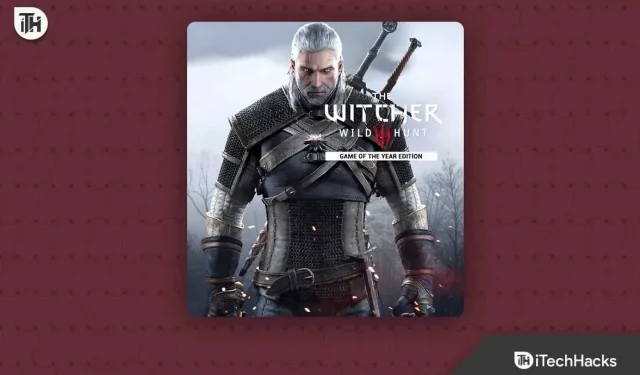
The Witcher 3 is een rollenspel op de computer, ontwikkeld en uitgegeven door CD Projekt. Miljoenen spelers hebben het spel gedownload en spelen het de hele tijd. Veel pro’s die dit spel spelen, hebben het in 60 uur voltooid. Duizenden gebruikers downloaden de game nog steeds regelmatig.
Sommige spelers melden echter problemen met het spel. Wanneer spelers het spel proberen te spelen, worden ze geconfronteerd met het probleem van schermflikkering. Vanwege het probleem kunnen ze het spel niet normaal spelen. Dit probleem treft duizenden gebruikers en nu zijn ze op zoek naar een gids om het op te lossen. We zijn hier met deze gids waarin we alle hoofdoorzaken van het probleem zullen opsommen. We zullen ook manieren noemen om het schermflikkerende probleem in The Witcher 3 op te lossen.
Waarom heb ik problemen met het flikkeren van het scherm in The Witcher 3?
The Witcher 3 is een beroemd spel; spelers houden van de graphics en gameplay. Sommige gebruikers hebben echter te maken met een probleem met het flikkeren van het scherm. Dit kan verschillende redenen hebben, die we hieronder zullen opsommen. Controleer ze daarom en analyseer de oorzaak van het probleem.
- Het apparaat heeft wat problemen met het opstartbestand.
- De grafische instellingen van het spel zijn hoger.
- U gebruikt een verouderde grafische driver.
- Er zijn te veel achtergrondprocessen actief.
- Het spel heeft beschadigde bestanden.
- Je hebt het spel niet bijgewerkt.
- Je hebt het verkeerde maaltijdplan voor het spel geselecteerd.
Flikkerende of scheurende problemen oplossen in The Witcher 3
Veel gebruikers hebben een probleem met schermflikkering gemeld in The Witcher 3. Het probleem kan te wijten zijn aan de redenen die we hierboven in de post hebben vermeld. Nu zullen we opsommen hoe u het probleem met het flikkerende scherm van The Witcher 3 kunt oplossen.
Start uw apparaat opnieuw op
Er is een mogelijkheid dat het probleem met het flikkeren van het scherm te wijten is aan een fout met de opstartbestanden van het systeem; dus we raden u aan uw apparaat opnieuw op te starten. Dit type probleem doet zich voor wanneer bepaalde opstartbestanden van het besturingssysteem niet correct zijn gestart. Daarom raden we u aan uw apparaat opnieuw op te starten. Controleer daarna of het probleem is opgelost of niet.
Schakel verticale synchronisatie in
Als uw pc geen V-Sync heeft of als u dit mogelijk hebt uitgeschakeld, heeft u mogelijk een probleem met een flikkerend scherm. V-Sync helpt bij het elimineren van grafische glitches die in het spel kunnen voorkomen. Dit werkt echter alleen met een NVIDIA grafische kaart. Open hiervoor het NVIDIA-configuratiescherm en zoek naar de V-Sync-functie. Zodra u dit hebt, schakelt u het in als het niet is ingeschakeld.
Verlaag de grafische instellingen van het spel
Als u hogere grafische instellingen op uw pc gebruikt en uw systeem kan dit niet aan, dan zal de game last hebben van schermflikkeringen. Dit kan verschillende redenen hebben. De eerste reden is dat het apparaat niet voldoet aan de minimale systeemvereisten, of dat je de verkeerde grafische instellingen voor de game gebruikt. Daarom raden we je aan om de grafische instellingen in het spel te verlagen. Controleer hierna of het spel correct werkt.
Werk uw grafische stuurprogramma bij
Het probleem met het flikkeren van het scherm kan ook optreden, zelfs als het grafische stuurprogramma dat u gebruikt niet up-to-date is. Dit komt doordat de meeste gebruikers hun stuurprogramma’s niet tijdig in het systeem bijwerken. Dit is echter geen groot probleem om op te lossen. U kunt dit probleem eenvoudig oplossen door uw grafische stuurprogramma bij te werken. Door uw grafische stuurprogramma bij te werken, zullen de grafische weergave van de game op uw systeem hoogstwaarschijnlijk verbeteren en zal het flikkerende schermprobleem worden opgelost. Volg de onderstaande stappen om uw pc-graphics of ander stuurprogramma bij te werken.
- Open Apparaatbeheer via de zoekbalk in het startmenu.
- Vouw nu de beeldschermadapters uit door erop te dubbelklikken.
- Daar ziet u verschillende grafische stuurprogramma’s, selecteer en klik er met de rechtermuisknop op.
- Selecteer Stuurprogramma bijwerken.
- Volg de instructies die op het scherm worden weergegeven.
- Nadat het proces is voltooid, start u uw pc opnieuw op.
- Controleer nu of het probleem is opgelost of niet.
Sluit alle onnodige achtergrondprocessen
Als er veel processen op de achtergrond worden uitgevoerd, verbruiken deze een deel van de systeembronnen. Achtergrondprocessen blijven actief, zodat apps soepeler werken wanneer u ze start of gebruikt. Alle actieve processen gebruiken RAM, schijf en grafische afbeeldingen. Er is dus een mogelijkheid dat het spel hier ook mee te maken heeft, omdat het niet de benodigde middelen krijgt om al zijn componenten goed te laten werken. Om dit probleem te voorkomen, moet u voorkomen dat alle onnodige achtergrondprocessen worden uitgevoerd. U kunt de onderstaande stappen volgen om dit te doen.
- Open Taakbeheer op uw systeem.
- Ga nu naar het tabblad Processen.
- Daar zie je de processen die op de achtergrond draaien.
- Selecteer een van hen en klik er met de rechtermuisknop op.
- U ziet de optie “Taak beëindigen”; selecteer het. Zorg ervoor dat u dit voor alle processen doet.
- Controleer daarna of de flikkeringsproblemen zijn opgelost of niet.
Controleer je internetverbinding
De internetverbinding kan een van de redenen zijn waarom u in uw game te maken krijgt met schermflikkeringen. De game vereist een snelle internetverbinding om zonder problemen te werken. Aangezien de game uit veel componenten bestaat, waarvan sommige afhankelijk zijn van een internetverbinding om te kunnen worden uitgevoerd, is het daarom noodzakelijk om een werkende en stabiele internetverbinding op uw systeem te hebben. Het probleem doet zich voor als uw computer geen stabiele internetverbinding heeft.
We raden u aan de internetverbinding op uw computer te controleren om te zien of het probleem te wijten is aan de internetverbinding. Om dit te doen, moet u de snelheid van uw internetverbinding controleren. U kunt deze handleiding lezen om erachter te komen hoe. Als je problemen hebt met je internetverbinding, bekijk dan deze handleiding om te leren hoe je je internetsnelheid kunt verhogen. Controleer daarna of het probleem is opgelost of niet.
Spelbestanden herstellen
Het flikkerende probleem kan ook optreden als er beschadigde bestanden in de gamedirectory staan. Dit kan gebeuren als de gamedirectory is geïnfecteerd met een virus of als sommige bestanden niet correct zijn geïnstalleerd. Daarom raden we u aan de beschadigde bestanden te controleren en ze te repareren.
U kunt dit eenvoudig doen met de functie “Integriteit van gamebestanden verifiëren”. Deze functie is beschikbaar in de game launcher, dus u moet deze gebruiken. Deze functie scant automatisch het hele bestand vanaf het begin en als er bestanden ontbreken of beschadigd zijn, worden ze hersteld. Om dit te doen, moet u de volgende stappen volgen.
- Open de game launcher op je pc.
- Ga naar Speleigenschappen.
- Op het tabblad Lokale bestanden ziet u een optie om de integriteit van gamebestanden te verifiëren.
- Selecteer deze optie en controleer of het probleem is opgelost of niet.
Gebruik de high performance-modus
Veel gebruikers gebruiken verschillende instellingen voor laptopbatterijen of om hun systeemprestaties in evenwicht te brengen. Dit kan ook de oorzaak zijn van flikkerende problemen op uw systeem. Als je flikkeringsproblemen tegenkomt, gebruik dan de high performance-modus om ze op te lossen.
Bij gebruik van andere instellingen dan de hoge prestatiemodus, begint het systeem applicaties te optimaliseren, wat het achtergrondproces kan beperken. Het Witcher 3-scherm zal hierdoor gaan flikkeren. U kunt het echter eenvoudig oplossen door de onderstaande stappen te volgen.
- Open het Configuratiescherm op uw pc.
- Klik nu op Hardware en geluiden.
- Selecteer energieopties.
- Klik daarna op “Hoge prestatiemodus”.
- Start daarna de game opnieuw en controleer of het probleem is opgelost.
Stel hoge prioriteit in taakbeheer in
Je kunt de prioriteit van je game ook op hoog zetten in Taakbeheer, zodat het alle bronnen krijgt die het nodig heeft om het spel goed te laten werken. Er worden geen gamecomponenten of -processen gestopt als je deze instelling hebt gemaakt. Dit doe je eenvoudig met onderstaande stappen.
- Open eerst Taakbeheer.
- Klik met de rechtermuisknop op het spel.
- U krijgt de optie “Prioriteit instellen” in het menu.
- Zet het op hoog; dat is alles.
Update The Witcher 3

Als je de game lange tijd niet hebt bijgewerkt, kan dit ook problemen met schermflikkeringen op je systeem veroorzaken. De ontwikkelaars werken constant aan het verbeteren van de game en zullen nieuwe updates uitbrengen. Als er een bug in de huidige game zit, is de kans groot dat de ontwikkelaars al een nieuwe update hebben uitgebracht en jij de game niet hebt bijgewerkt; daarom loop je ermee rond. We raden je aan om regelmatig te controleren op game-updates om dit probleem te voorkomen.
Controleer op Windows Update
Voor alle nieuwste games is de nieuwste versie van Windows vereist om goed te kunnen werken. Dit komt omdat de game mogelijk correct werkt met opstartbestanden van Windows 11, maar niet met een andere versie van Windows. Daarom raden we u aan te blijven controleren op Windows Update om dit soort problemen te voorkomen.
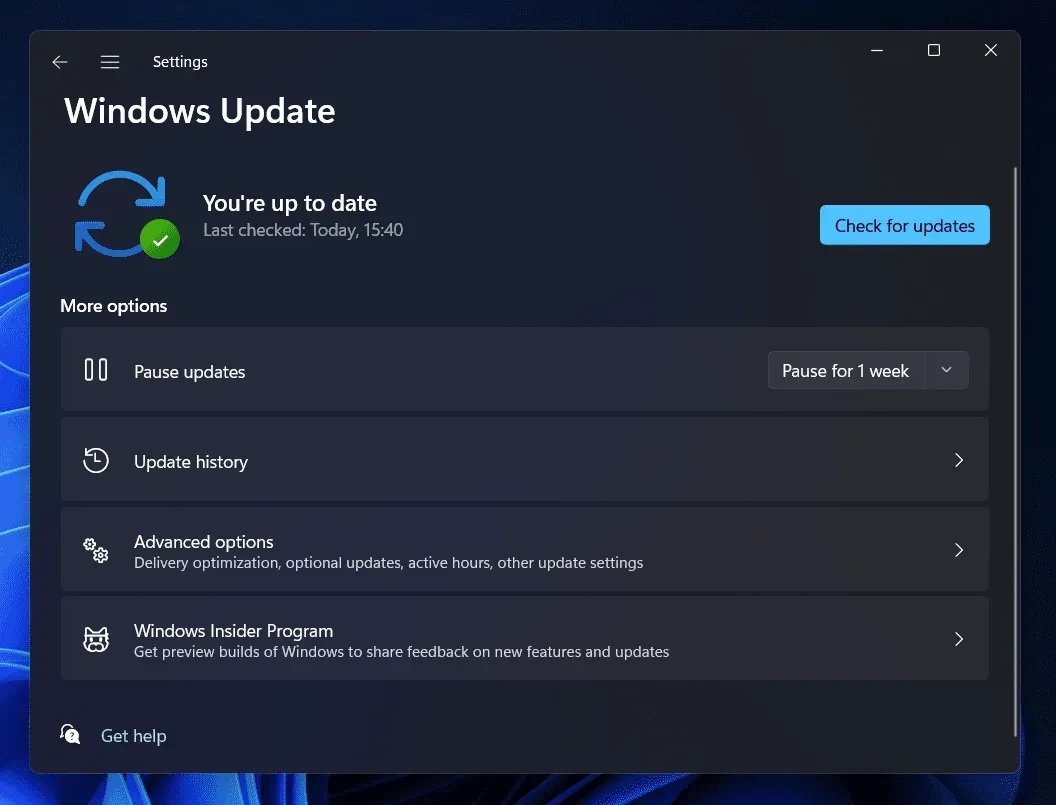
Samenvatten
Veel spelers hebben problemen gemeld met schermflikkeringen in het spel. Door het probleem konden spelers het spel niet spelen en raakten ze gefrustreerd. In dit bericht hebben we de oorzaken van het probleem opgesomd en methoden waarmee spelers het kunnen oplossen. We hopen dat dit je helpt het probleem met schermflikkering in The Witcher 3 op te lossen. Dat is alles.
Veelgestelde vragen – Problemen met schermflikkering in The Witcher 3
1. Hoe flikkering in The Witcher 3 op te lossen?
Veel gebruikers hebben te maken met een flikkerend probleem in The Witcher 3. We hebben ook de oorzaken van het probleem vermeld. Hiermee kunt u analyseren waarom u met een probleem wordt geconfronteerd. Als dat is gebeurd, kunt u de bovenstaande stappen in het bericht volgen om het probleem op te lossen.
2. Hoe stoppen met stotteren in The Witcher 3?
Stotteren in The Witcher 3 is vergelijkbaar met schermflikkering. U kunt dus de bovenstaande methoden gebruiken om het probleem op uw pc op te lossen.
3. Welke grafische instellingen zijn het beste voor The Witcher 3?
Veel spelers zijn op zoek geweest naar de beste grafische instellingen voor The Witcher 3. We hebben ze hieronder opgesomd. Dus bekijk het eens.
Geef een reactie